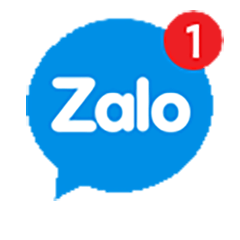Nguyên nhân và cách khắc phục lỗi máy tính chạy chậm
Lỗi máy tính chạy chậm, bị treo máy hay đứng máy là hiện tượng thường gặp gây không ít phiền phức cho người sử dụng. Bởi nếu máy treo, lag, chạy ì ạch sẽ ảnh hưởng đến quá trình làm việc, giải trí hay học tập. Để khắc phục tình trạng này, bạn có thể tham khảo bài viết dưới đây. Chúng tôi sẽ chỉ rõ nguyên nhân và hướng dẫn cách khắc phục lỗi nhanh nhất.
Hướng dẫn khắc phục máy tính chạy chậm đơn giản, nhanh chóng
1. Xoá các tập tin rác không cần thiết

Xoá các tập tin rác để giải phóng bộ nhớ cho máy tính của bạn, giúp máy tính của bạn chạy nhanh hơn, các bước rất đơn giản, bạn thực hiện theo cách sau nhé
Bước 1: Nhấn tổ hợp phím Windows + R trên bàn phím máy tính đẻ mở hộp thoại RUN
Bước 2: Nhập lệnh %temp% trên cửa sổ vừa được mở. Sau đó ấn Enter

Bước 3: Chọn tất cả tập tin rồi bấm Delete thực hiện xoá.
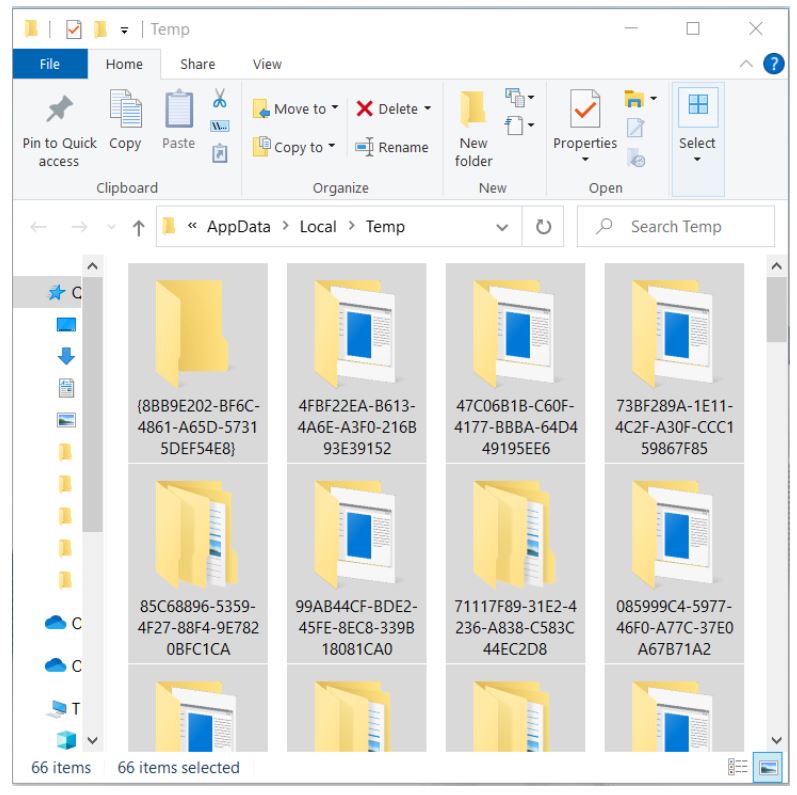
2. Nhiệt độ CPU nóng quá mức

Nguyên nhân:
Lỗi máy tính chạy chậm một phần cũng vì làm việc trong thời gian quá dài mà không vệ sinh bảo dưỡng máy tính thường xuyên. Điều này khiến hiệu năng máy tính bị giảm sút. Nhiệt độ CPU tăng cao có thể khiến máy tính bị sập nguồn trong khi đang hoạt động.
Đây cũng là lý do vì sao máy bị nóng, ì ạch rất lâu. Thêm vào đó, tình trạng CPU bị quá tải nếu không xử lý kịp thời, dễ gây hư hỏng máy. Vì thế, bạn cũng nên chú ý dùng máy với thời gian và tần suất phù hợp.
Cách khắc phục:
- Vệ sinh các quạt và lỗ thông gió, tra keo tản nhiệt cho máy tính
- Sử dụng các đế kê tản nhiệt, có quạt cho laptop
- Không để laptop lên đệm, hay các bề mặt khó thoát khí
3. Tình trạng Bad sector hoặc ổ cứng bị phân mảnh
Không kể những máy tính đời cũ, ngay cả máy tính đời mới, hiệu năng cao đều xảy ra tình trạng lỗi máy tính chạy chậm. Nguyên nhân có thể đến từ trường hợp ổ cứng bị phân mảnh do hiện tượng Bad sector
Tình trạng lỗi này dẫn đến thiếu hoặc không ghi dữ liệu lên sector của ổ đĩa cứng. Nếu xảy ra lỗi này máy tính sẽ lag, đơ, chạy ì ạch làm bạn rất khó chịu, hãy thực hiện theo cách sau nhé
Bước 1: Bạn vào My computer/This PC, chọn ổ đĩa mà bạn muốn chống phân mảnh và bấm chuột phải chọn Properties.

Bước 2: Hộp thoại như bên dưới hiện ra bạn chọn tab Tools và chọn Optimize.
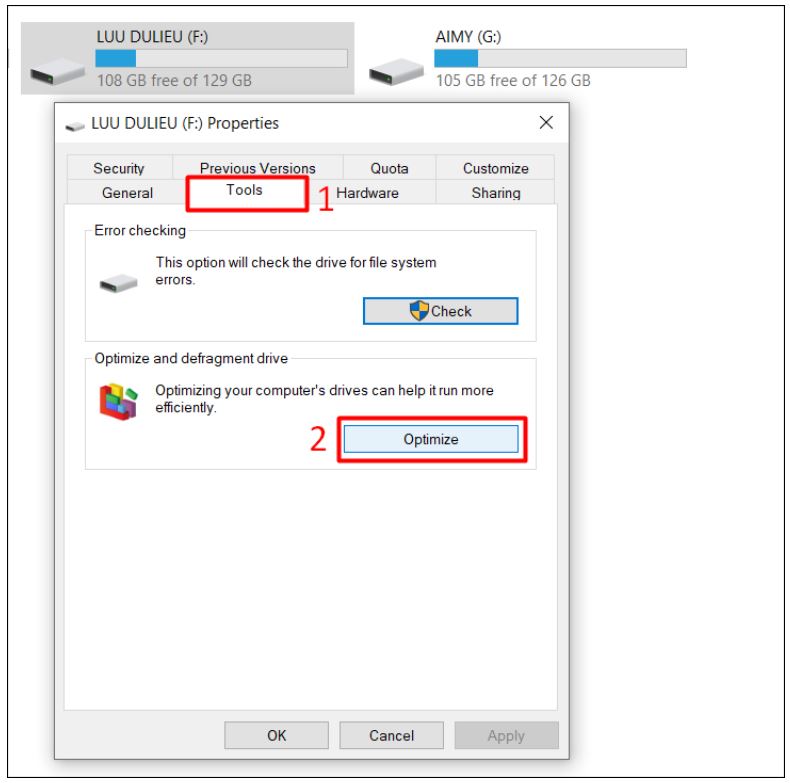
Bước 3: Bấm chọn Analyze để tiến hành chống phân mảnh
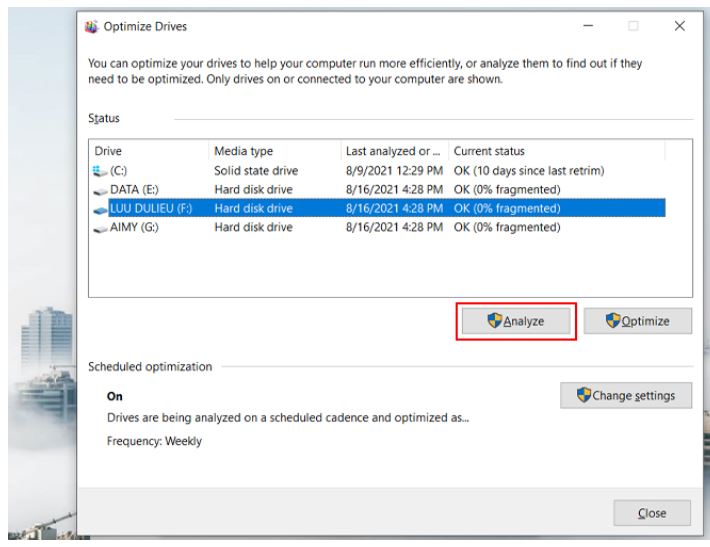
4. Máy tính nhiễm virus, mã độc

Máy bị virus xâm nhập là lý do chính dẫn đến việc máy tính bị chậm hoặc nặng hơn là các dữ liệu của bạn có thể Bị mất, bị mã hoá bởi các đối tượng hacker. Nguyên nhân là khi bạn vô tình kết nối với các thiết bị bên ngoài không an toàn, như USB, ổ cứng rời hoặc tải các File tài liệu ở những trang không uy tín làm máy tính có khả năng bị nhiễm virus.
virus xâm nhập sẽ khai thác nguồn tài nguyên của máy tính rồi chạy ngầm. Đó là nguyên nhân vì sao phát sinh tình trạng máy tính bị giật, lag, chạy chậm., ban nên cài một phần mềm diệt Virus phù hợp để bảo về máy tính của bạn nhé
5. Quá nhiều ứng dụng chạy ngầm
Một nguyên nhân rất phổ biến khiến máy tính chạy chậm cũng có thể xuất phát từ các phần mềm chạy ẩn song song cùng lúc với Windows. Các phần mềm chạy ngầm này chiếm không ít tài nguyên của hệ thống máy tính khiến máy tính ì ạch, chạy chậm. bạn thực hiện theo cách sau để tắt nhé
Bước 1: Ở thanh tìm kiếm bạn nhập từ khóa “background apps” và chọn ứng dụng Background apps.
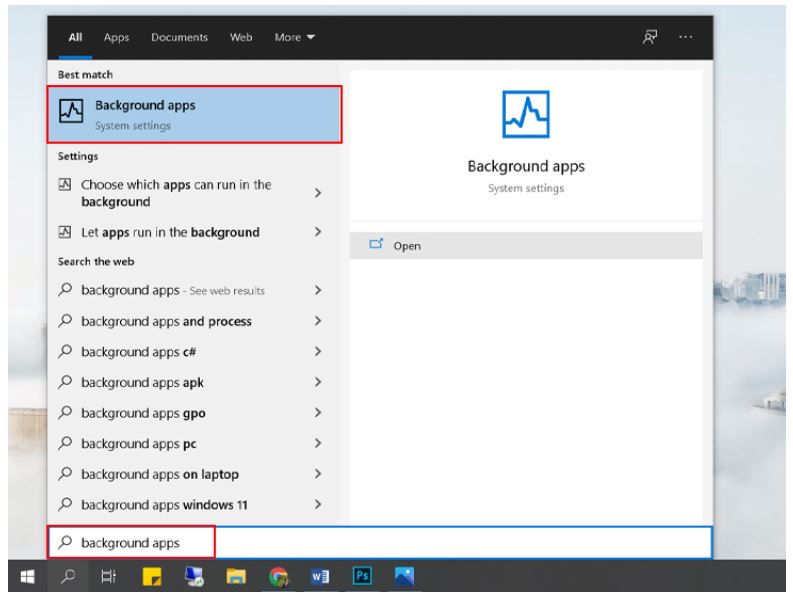
Bước 2: Chọn các ứng dụng không xử dụng và nhấn on/off để tắt

6. Phần cứng của laptop, máy tính có cấu hình yếu

Đối với những chiếc máy tính thế hệ cũ, việc lỗi máy tính đơ chạy quá chậm là điều đương nhiên. Bởi vì hiện nay, các phần mềm ứng dụng dành cho hệ điều hành Windows được thiết đòi hỏi máy tính phải có tài nguyên lớn.
Đặc biệt, một số ứng dụng còn yêu cầu Ram và CPU cấu hình cao. Do đó, tình trạng máy tính đời cũ có cấu hình thấp, thì lỗi máy tính bị treo, chạy chậm là rất khó tránh.
Cách khắc phục:
- Nâng cấp Ram: Khi máy tính của bạn hoạt động mở nhiều Tab, nếu dung lượng Ram của bạn thấp thì sẽ bị đầy sẽ dẫn đến tình trạng máy bị treo, đơ, bạn phải tắt hết các Tab thì máy tính mới hoạt động lại bình thường vì lý do đó bạn phải nâng cấp RAM để máy tính hoạt động được ổn định nhất nhé
- Nâng cấp Ổ cứng SSD: Đối với các dòng máy tính đời cũ thì nguyên bản sử dụng là ổ cứng HDD, với dòng ổ cứng cũ mà lâu ngày sử dụng sẽ dẫn đến tình trạng ổ cứng bị BAD, hư hỏng gây nên tình trạng máy tính chậm, cách tốt nhất là bạn nâng cấp nên ổ SSD thì mọi vấn đề sẽ được giải quyết nhanh chóng.
- Nâng cấp Card màn hình: Với các bạn làm về đồ hoa như xây dựng, Design thì Card đồ hoạ sẽ chiếm một phần rất quan trọng trong quá trình sử dụng máy tính, giúp cho hình ảnh và Render đượt mượt hơn và nhanh hơn, không bị treo, lag.
7. Tắt hiệu ứng đồ hoạ và các biểu tượng trong suốt trên máy tính
Mặc dù các hiệu ứng này rất đẹp mắt, người sử dụng rất thích nó. Tuy nhiên, với máy có cấu hình thấp thì đây lại là nguyên nhân gây nên lỗi máy tính chạy chậm.
Bạn thực hiện tắt hiệu ứng theo các bước:
Bước 1: Click chuột phải, sau đó chọn mục Personalize
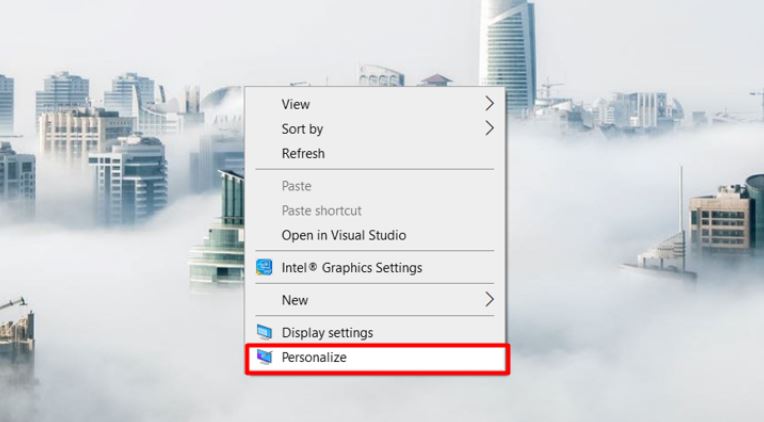
Bước 2: Click chọn mục Color rồi tắt hết các Transparency effects đi
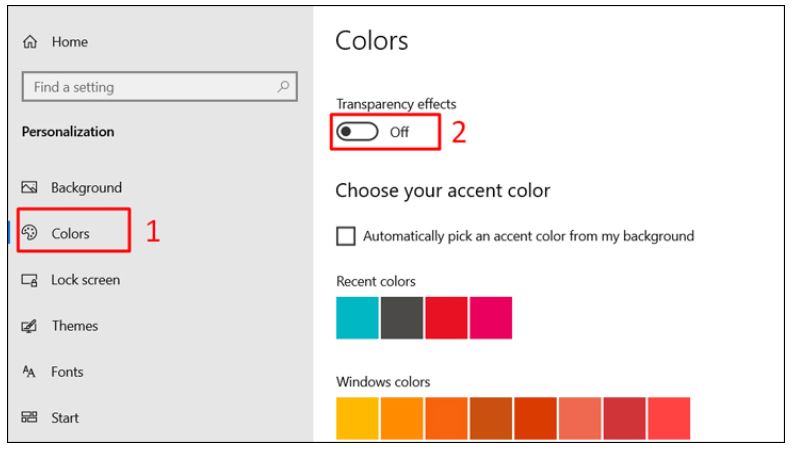
Như vậy Tin Học Siêu Việt đã chia sẻ với bạn 7 cách để tăng tốc độ máy tính, trong quá trình thực hiện nếu bạn có gặp khó khăn gì thì hãy Gọi vào Hotline 0934.077.360 để nhân viên công ty có thể hỗ trợ bạn tốt nhất!
Ngoài ra các bạn có thể ghé thăm website của IT Siêu Việt để tìm hiểu thêm các thủ thuật sửa lỗi máy tính khác:
- Lỗi máy tính tự reset
- Lỗi máy tính không lên nguồn
- Lỗi máy tính màn hình xanh
- Lỗi máy tính tự sập nguồn
- Lỗi máy tính bật không lên
- Lỗi máy tính không nhận tai nghe
- Lỗi máy tính không nhận bàn phím
- Lỗi máy tinh không nhận máy in
- Lỗi máy tính không gõ được Tiếng Việt
- Lỗi máy tính tự tắt
- Lỗi máy tính không vào được mạng
Thông Tin Liên Hệ:
Công ty TNHH phát triển công nghệ Tin Học Siêu Việt
Hotline: 0976.086.500 – 0934.077.360.
Website: www.itsieuviet.com